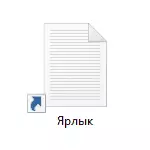
Aunque las flechas en los accesos directos creados en Windows hacen que sea fácil distinguirlos de simplemente archivos y carpetas, su apariencia es bastante controvertida y, por lo tanto, el deseo de que muchos usuarios se deshagan de ellos bastante comprensibles. Vea también: Cómo quitar el escudo de la etiqueta de Windows.
Retiramos las flechas de etiquetas utilizando el Editor del Registro.
Nota: Las siguientes dos variantes se describirán a continuación para eliminar las imágenes de las flechas de los atajos, mientras que en el primer caso solo solo esos medios y recursos estarán involucrados en Windows 10 en sí, y el resultado no será perfecto, en la segunda voluntad Hay que recurrir a la descarga o creación de un archivo separado para el uso posterior.
Para los pasos descritos a continuación, ejecute el Editor de Registro de Windows 10, para esta pulsación Win + R Keys (donde la victoria es la clave con el emblema del sistema operativo) e ingrese el Regedit en la ventana "Ejecutar".
En la parte izquierda del Editor del Registro, vaya al HKEY_LOCAL_MACHINE \ SOFTWARE \ Microsoft \ Windows \ CurrentVersion \ Explorer
Mira, está presente en esta sección Subsección con el nombre "Iconos de Shell". Si no hay tal, haga clic con el botón derecho en la sección "Folder" Explorer - Crear - y especifique el nombre especificado (sin cotizaciones). Después de eso, seleccione los iconos de Shell.
Haga clic con el botón derecho en el Editor del Registro de la Mano derecha y seleccione "Crear" - "Parámetro de cadena". Establezca el nombre "29" (sin cotizaciones) para este parámetro.
Después de crearlo, haga clic dos veces y ingrese lo siguiente en el campo "Valor" (nuevamente, sin cotizaciones, mejor primera opción): "% windir% \ system32 \ shell32.dll, -50" o "% windir% \ system \ system \ system \ system \ Alingeres .dll, -17. Actualización 2017: En los comentarios, informan que desde la versión de Windows 10 1703 (actualización de los creadores) solo un valor vacío.
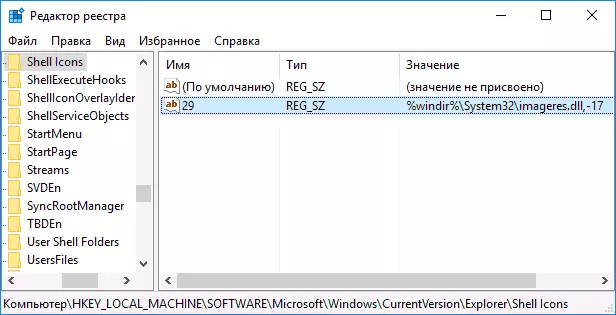
Después de eso, cierre el Editor del Registro y reinicie el proceso de explorer.exe (Explorer) utilizando el Administrador de tareas, o simplemente reinicie la computadora.
Sin embargo, después de reiniciar la flecha de los accesos directos, sin embargo, desaparece, puede aparecer "cuadrados transparentes" con un marco, lo que tampoco es muy bueno, sino la única opción posible sin utilizar recursos de terceros.
Para resolver este problema, podemos establecer el parámetro de cadena "29", no una imagen de la biblioteca del sistema Imageres.dll, y el icono vacío, que se puede encontrar y descargar en Internet a petición "BLANCO.ICO" ( No publico ya que no publico ninguna descarga en este sitio), o cree (por ejemplo, en ningún icono de editor en línea).
Después de que se encuentre un ícono de este tipo y se guarda en cualquier parte de una computadora, en el Editor del Registro nuevamente, vaya al parámetro "29", que se creó anteriormente (si no, el proceso se describe anteriormente), haga clic en él dos veces y en el campo "Valor» ingrese la ruta al archivo de icono vacío, y a través de la coma - 0 (cero), por ejemplo, c: \ blank.ico, 0 (vea la captura de pantalla).

Después de eso, también cierre el Editor del Registro y reinicie la computadora o reinicie el proceso Explorer.exe. Esta vez las flechas de las etiquetas desaparecerán completamente, tampoco habrá otros marcos.
Instrucción de video
También registró un manual de video, en el que todas las acciones necesarias se muestran claramente para eliminar las flechas de accesos directos en Windows 10 (ambos métodos). Tal vez alguien, tal información de alimentación, parezca más cómoda y comprensible.Devolver o cambiar las flechas
Si por una razón u otro, necesitaba devolver las flechas de acceso directo, puedes hacer esto de dos maneras:
- Eliminar el parámetro de cadena creado en el Editor del Registro.
- Establecer para IT% windir% \ system32 \ shell32.dll, -30 (Esta es la ubicación de la flecha estándar en Windows 10).
También puede cambiar la flecha a su cuenta especificando la ruta apropiada al archivo .ico con su imagen de flecha. Y, finalmente, muchos programas de terceros para el registro o ajustes del sistema también le permiten eliminar las flechas de las etiquetas, pero no creo que este sea el objetivo para el que debe usar un software adicional.
Nota: Si hace todo esto manualmente, es difícil para usted (o no suceder), luego retire las flechas de los accesos directos en programas de terceros, por ejemplo, Free Winanero Tweaker.
